Ссылки на устройства
-
Андроид
-
айфон
-
Мак
-
Окна
- Отсутствует устройство?
Если у вас есть рабочая область GoDaddy и собственный домен, имеет смысл настроить соответствующий адрес электронной почты. Это придает вашему бизнесу профессиональный вид и оставляет фирменный отпечаток. К счастью, GoDaddy позволяет легко настроить учетную запись электронной почты с помощью таких инструментов, как задачи, календари и контакты. Более того, это относительно простой процесс на нескольких устройствах.

В этой статье мы покажем вам, как настроить учетную запись электронной почты на GoDaddy.
Настройка электронной почты GoDaddy Workspace
Прежде чем настраивать электронную почту на всех своих устройствах, ее необходимо настроить в GoDaddy.
- Войдите в свой Центр управления рабочим пространством с вашим именем пользователя и паролем GoDaddy.

- Нажмите «Создать», которая находится в верхней части списка адресов электронной почты.

- Выберите «электронная почта» и введите данные своей учетной записи электронной почты.

- Введите и подтвердите свой пароль.

- Нажмите «Создать».
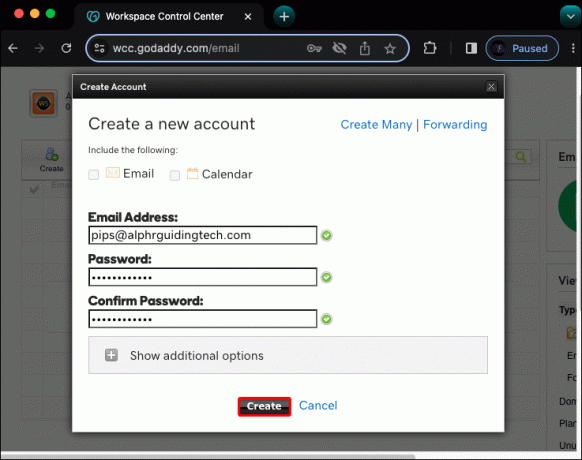
После этого подождите несколько минут, пока GoDaddy настроит ваш адрес электронной почты. Когда все будет готово, вы получите подтверждение.
Настройка электронной почты GoDaddy на Android
Вы можете добавить свою учетную запись электронной почты GoDaddy Workspace в свою учетную запись Outlook на телефоне Android, выполнив следующие действия:
- Откройте приложение Outlook на телефоне Android.
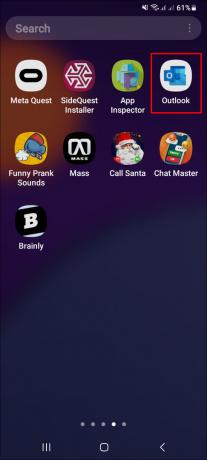
- Нажмите «Начать», если вы новый пользователь..
- Для тех, у кого есть существующая учетная запись Outlook, откройте настройки, нажмите «Добавить учетную запись», затем нажмите «Добавить учетную запись электронной почты».

- Нажмите «IMAP».
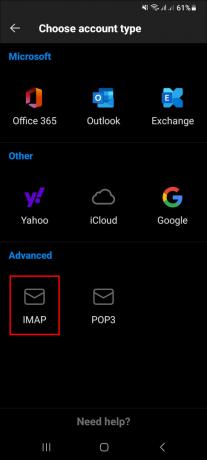
- Введите данные своей учетной записи электронной почты GoDaddy Workspace.
- Нажмите на галочку, и Outlook найдет информацию о вашей учетной записи и загрузит ваши электронные письма.
Настройка GoDaddy на iPhone и iPad
Чтобы добавить учетную запись электронной почты GoDaddy Workspace в учетную запись Outlook на iPhone или iPad, выполните следующие действия:
- Откройте приложение Outlook.

- Нажмите на меню, затем выберите «Настройки».
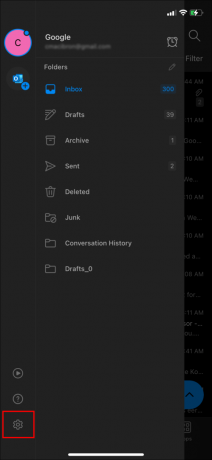
- Чтобы добавить учетную запись электронной почты GoDaddy, нажмите «добавить учетную запись электронной почты».
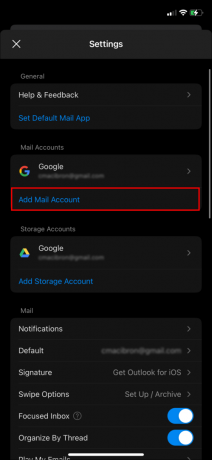
- Введите данные своей учетной записи электронной почты GoDaddy Workspace и нажмите «Добавить учетную запись».

- Затем введите пароль GoDaddy Workspace, свое имя и описание.

- Наконец, нажмите «Войти», и все настройки вашей электронной почты будут загружены автоматически.
Настройка учетной записи GoDaddy Gmail на Android
Вот как добавить учетную запись электронной почты GoDaddy Workspace в учетную запись Gmail на телефоне Android:
- Откройте приложение Gmail на телефоне.
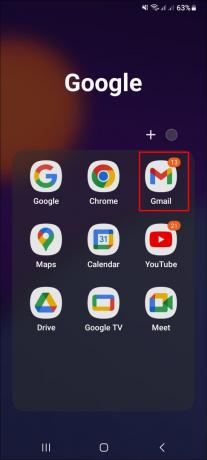
- Если у вас еще нет учетной записи, нажмите «Добавить адрес электронной почты».
- Если у вас уже есть учетная запись, нажмите на свой «профиль», который находится в правом верхнем углу, и нажмите, чтобы добавить другую учетную запись.

- В разделе «Настройка электронной почты» нажмите «Другое».

- Введите адрес электронной почты GoDaddy Workspace и нажмите «Далее».
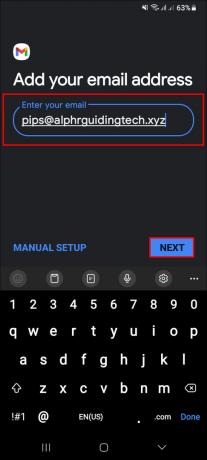
- Нажмите «Личный IMAP» в качестве типа вашей учетной записи.
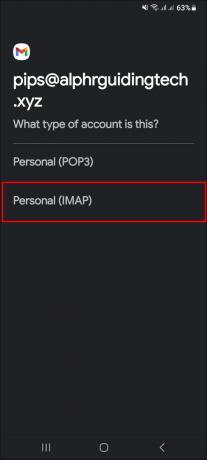
- Введите свой пароль и нажмите «Далее».

- Там, где написано «сервер», введите «imap.secureserver.net» и нажмите «Далее».
- Там, где написано «SMTP-сервер», введите «smtpout».
Настройка GoDaddy Mail в Windows
Вы можете добавить свою учетную запись электронной почты GoDaddy Workspace в Mail в Windows, выполнив следующие действия:
- Откройте приложение «Почта» из меню «Пуск» на вашем компьютере.

- Если вы уже использовали приложение, нажмите «Настройки», затем выберите «Управление учетными записями».

- Если вы еще не использовали приложение, нажмите «Добавить учетную запись».

- Выберите «другой» аккаунт

- Введите адрес электронной почты GoDaddy Workspace, свое имя и пароль.

- Затем нажмите «Войти», и ваш сервер автоматически загрузит всю информацию о вашей учетной записи и электронные письма.

Настройка электронной почты GoDaddy на Mac
Вы можете добавить свою учетную запись электронной почты GoDaddy Workspace в Mail на Mac, выполнив следующие действия:
- Откройте приложение «Почта» на своем компьютере.

- Выберите «провайдера почтовой учетной записи», если вы раньше не использовали приложение «Почта».
- Если вы уже используете приложение «Почта», нажмите «Основной», затем нажмите «Добавить учетную запись».

- Выберите «провайдера почтовой учетной записи».

- Нажмите на «другую» учетную запись электронной почты, затем продолжите.

- Введите данные своей учетной записи электронной почты GoDaddy Workspace.

- Нажмите «Войти» и введите настройки почтового сервера, затем нажмите «Войти». Для входящих почтовый сервер, «введите imap.secureserver.net». Для входа сервера исходящей почты «smtpout.secureserver.net».

- Нажмите «Готово», и Mail найдет и добавит настройки вашей учетной записи и загрузит ваши электронные письма.
Настройка электронной почты GoDaddy в Thunderbird
Вы можете добавить свою учетную запись электронной почты GoDaddy Workspace в Thunderbird, выполнив следующие действия:
- Откройте «Тандерберд».
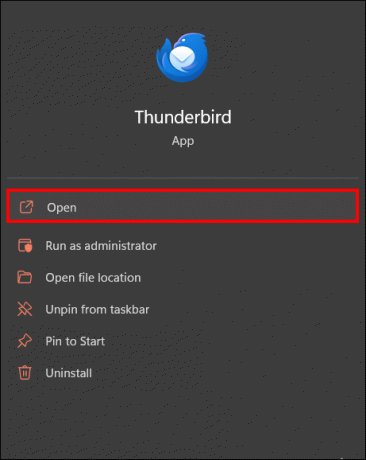
- Нажмите «электронная почта» в «настроить учетную запись».

- Введите свое имя и данные учетной записи электронной почты GoDaddy Workspace.

- Нажмите «Продолжить».

- Нажмите «IMAP», а затем нажмите «Готово».

Настройте резервный адрес электронной почты для своей учетной записи GoDaddy Workspace
Если вы потеряете или забудете свой пароль, вам понадобится способ получить доступ к своей учетной записи электронной почты GoDaddy Workspace. В этом отношении очень важно настроить резервную электронную почту. Все новые пользователи могут настроить резервную почту сразу после регистрации в Webmail.
Если вы хотите добавить еще один резервный адрес электронной почты или отредактировать текущий, вы можете сделать это в Центре управления рабочим пространством. Вот как это делается:
- Перейдите в свою веб-почту и введите данные своей учетной записи электронной почты GoDaddy Workspace.

- Нажмите «Войти».
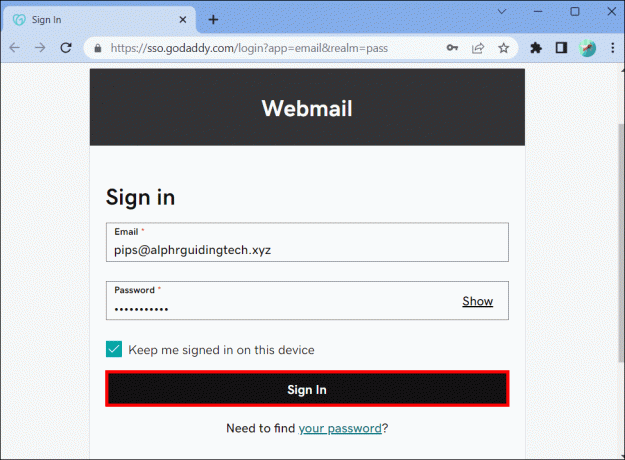
- Появится «страница защиты вашей учетной записи», на этой странице введите адрес электронной почты для восстановления.
- Нажмите «сохранить» и «продолжить».
Вот как изменить существующий резервный адрес электронной почты:
- Перейдите в Центр управления рабочим пространством GoDaddy.
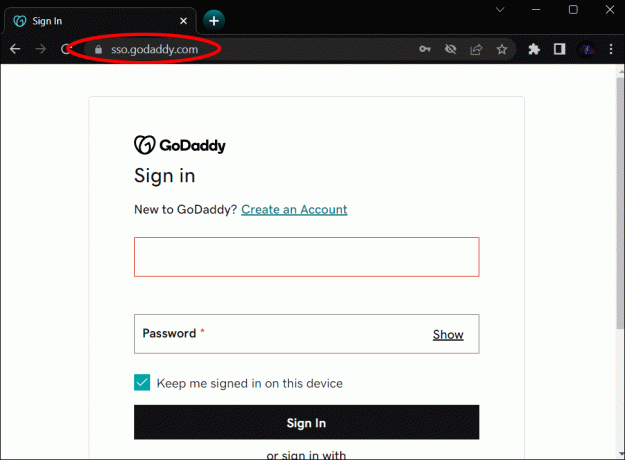
- Введите данные своей учетной записи электронной почты GoDaddy.
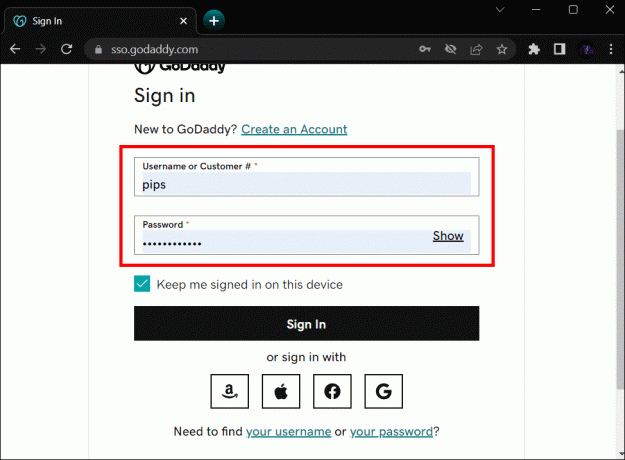
- Нажмите «Войти».
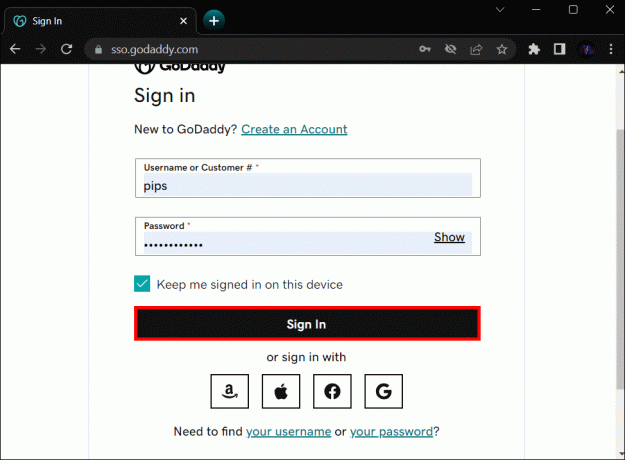
- Нажмите «Изменить» в списке адресов электронной почты.
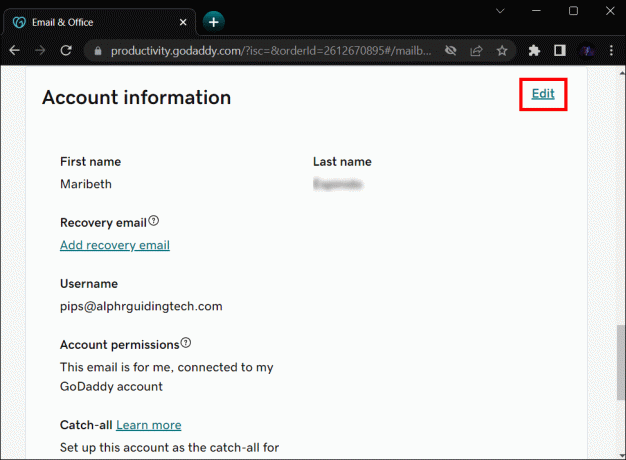
- Введите новый адрес электронной почты для восстановления и нажмите «Сохранить».

Как войти в веб-почту Workspace
Естественно, вы захотите время от времени получать доступ к своему рабочему пространству из веб-почты. Вот что вам нужно сделать:
- Идти к "Веб-почта.”

- Введите данные своей учетной записи электронной почты. (Эти данные не являются вашими данными для входа в GoDaddy).

- Нажмите «Войти», и вы получите доступ к своему почтовому ящику.
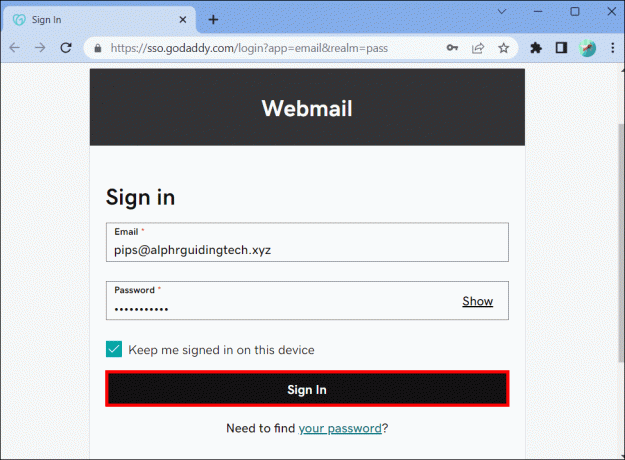
Простой доступ к электронной почте GoDaddy
Электронная почта — один из самых популярных способов связи клиентов с компаниями. Владение доменным именем вашего веб-сайта позволяет легко создать профессиональный адрес электронной почты с помощью GoDaddy’s Workspace, используя любое имя, которое вы предпочитаете. Когда клиенты связываются с вашей компанией, они ожидают быстрого ответа, а настройка электронной почты GoDaddy на всех ваших устройствах упрощает доступ к вашей электронной почте на ходу. Независимо от того, используете ли вы почтовые приложения на своем телефоне, планшете или ноутбуке, с вами всегда можно связаться, где бы вы ни находились, и вы не пропустите важные электронные письма.
Вам было легко добавить учетную запись электронной почты в GoDaddy Workspace? Использовали ли вы какие-либо советы и приемы, изложенные в этой статье? Дайте нам знать в комментариях ниже.




